Pentru a face computerul alerga mai repede și discurile nu sunt completate cu informații inutile necesare de întreținere periodică calculator. În cadrul serviciului, în acest caz, înseamnă următoarele:
Dintre acestea, în sistemul de operare Windows, există doar un test drive-uri și mijloace defragmentare. Trebuie remarcat faptul că aceste fonduri nu sunt cele mai eficiente și complete, dar acestea sunt cele mai sigure. În prezent, există atât de multe programe diferite pentru curățare și optimizare, pe care le voi discuta separat. În acest articol ne uităm la modul de a curăța computerul prin intermediul sistemului de operare.

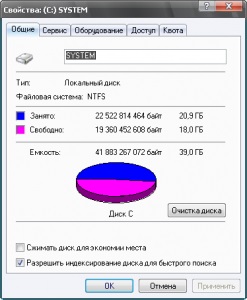

Acum, despre szhatiestaryhfaylov. Dacă aveți o problemă acută cu spațiul liber pe disc, puteți pune un staryhfaylov de compresie pasăre. dar rețineți că această operațiune poate dura mult timp. În plus, szhatiefaylov poate încetini ușor în jos computerul. Uneori, instalarea de compresie a păsărilor fișiere vechi atunci când curățarea sistemului de disc duce la o perturbare a sistemului de operare. Deci, dacă aveți nevoie pentru a elibera spațiu pe unitatea de sistem prin compresie, mai bine de a alege și de a comprima foldere separat, fără a atinge folderul Windows. Puteți face acest lucru, după cum urmează: faceți clic dreapta pe compresie selectată, faceți clic dreapta pe folderul, și lista drop-down, selectați „Properties“.
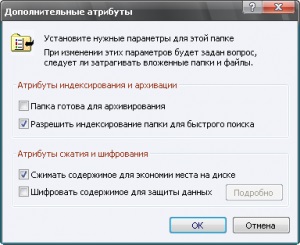
În fereastra care se deschide, faceți clic pe etichetele celelalte în fereastra nou deschisă a pus o bifă în caseta marcată „Comprimare pentru a economisi spațiu“ și faceți clic pe „OK“, fereastra „Confirmare modificare atribute“ lăsați de obicei setarea implicită de „Acest dosar și toate subfoldere. " Tot dosarul este comprimat, iar culoarea fontului se va schimba în numele directorului, acesta va fi albastru.
De asemenea, este necesar pentru a deschide folderul Temp în folderul Windows (pentru setarea implicită) și manual șterge toate fișierele pe care le conține. Uneori, eliminarea unor fișiere sunt blocate. Acest lucru înseamnă că acestea sunt utilizate de către sistem sau de software-ul și pot fi șterse mai târziu, dar acum trebuie să plece.